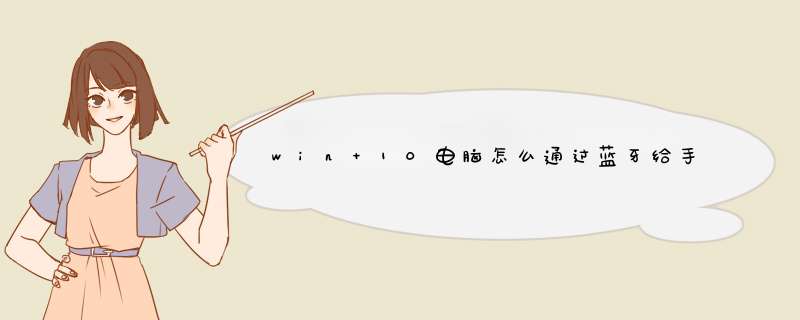
方法步骤如下:
1、首先打开计算机,在计算机内击蓝牙图标后选择"发送文件"选项。
2、然后在d出的界面内找到要接收文件的设备。
3、然后在d出的界面内选择发送的文件名。
4、这时,手机会d出提醒确认是否接受蓝牙传来的文件,点击"接受"即可。
5、文件传输完成后,电脑上也会显示"文件已成功传输",点击"完成"关闭蓝牙页面即可。
电脑和电脑之间怎么传送大文件,方法如下:打开【开始】菜单,选择【设置】,点击【系统】图标,选择左侧的【体验共享】,开启右侧界面【就近共享】的开关,找到要传输的文件,打开菜单栏,点击【共享】,选择设备进行传输,最后等待文件传输完成即可。
在电脑和电脑之间倒腾大量文件时,要根据实际情况来选择用那种方法。
比如,当急需传输几百GB的文件时,电脑小白花大量的时间去研究硬盘对拷,这显然是不太实际的。他可以选择移动硬盘。
在win10电脑中,如果两台电脑处于同一个局域网中,可以利用局域网共享文件,具体的 *** 作步骤如下:
将两台计算机连接到同一局域网中。
在两台 PC 上启用文件和打印机共享。
选择控制面板 → 网络和 Internet → 网络和共享中心 → 高级共享设置。
在文件和打印机共享下,单击打开文件和打印机共享。
打开“文件资源管理器”,单击左侧面板中的“网络”,然后单击“显示可用电脑”,然后复制并粘贴您要传输的文件,就可以实现文件共享。
欢迎分享,转载请注明来源:内存溢出

 微信扫一扫
微信扫一扫
 支付宝扫一扫
支付宝扫一扫
评论列表(0条)